Cette rubrique vous aidera à comprendre la structure et l'utilisation des pièces, des ensembles, des présentations et des fichiers de dessin.
Nouveautés : 2020
Vous pouvez ouvrir des fichiers existants ou créer des fichiers à l'aide de gabarits. Pour afficher les gabarits disponibles, cliquez sur Fichier  Nouveau. Dans la boîte de dialogue Créer un fichier, des gabarits avec des unités prédéfinies sont disponibles dans les types de fichier pour votre application. Les onglets de la boîte de dialogue contiennent les différentes normes.
Nouveau. Dans la boîte de dialogue Créer un fichier, des gabarits avec des unités prédéfinies sont disponibles dans les types de fichier pour votre application. Les onglets de la boîte de dialogue contiennent les différentes normes.
Un gabarit contient des informations sur la propriété, notamment les données sur la pièce et le projet et les vues de dessin. Vous pouvez consulter les informations enregistrées dans un fichier en affichant ses propriétés.
Un gabarit peut contenir des informations sur la propriété, notamment les données sur la pièce et les vues de dessin. Vous pouvez consulter les informations enregistrées dans un fichier en affichant ses propriétés.
Actuellement, les opérations ne peuvent pas toutes être interrompues et certaines d'entre elles ne réagissent pas immédiatement lorsque vous appuyez sur la touche Echap. Un message s'affiche quand l'annulation est terminée.
Fichiers pièce (.ipt)
L'ouverture d'un fichier pièce se fait dans l'environnement de pièce. Les commandes de pièce permettent de créer des pièces en manipulant et en combinant des esquisses, des fonctions et des corps.
Vous pouvez insérer et positionner définitivement des pièces de corps unique dans un ensemble comme elles devront apparaître dans l'ensemble fabriqué. Vous pouvez extraire plusieurs fichiers pièce d'une pièce de plusieurs corps.
La plupart des pièces commencent par une esquisse. On nomme "esquisse" le contour d'une fonction et la géométrie (par exemple, une trajectoire de balayage ou un axe de rotation) nécessaire à la création de la fonction.
Un modèle de pièce consiste en un regroupement de fonctions. Le cas échéant, les corps solides inclus dans un fichier pièce de plusieurs corps peuvent partager des fonctions. Les contraintes d'esquisse contrôlent les relations géométriques (parallèle, perpendiculaire, etc.). Les cotes définissent la taille. On parle collectivement de modélisation paramétrique. Vous pouvez ajuster les paramètres de contrainte et de cote qui contrôlent la taille et la forme d'un modèle et visualiser rapidement le résultat des modifications.
L'image suivante représente une pièce de corps unique (moitié supérieure de l'image) et une pièce de plusieurs corps (moitié inférieure de l'image). Vous remarquerez les icônes différentes pour chaque type de pièce.

Fichiers ensemble (.iam)
Dans Autodesk Inventor, vous placez des composants agissant comme une unité fonctionnelle unique dans un document d'ensemble. Les liaisons et les contraintes d'ensemble définissent la position et le comportement de ces composants. Exemple : l'axe d'un arbre s'alignant sur le centre d'un perçage d'un composant différent.
Lorsque vous créez ou ouvrez un fichier ensemble, vous vous trouvez dans un environnement d'ensemble Les commandes d'assemblage permettent de gérer la totalité des sous-ensembles et des ensembles. Vous pouvez regrouper des pièces qui fonctionnent ensemble en une seule unité, puis insérer ce sous-ensemble dans un autre ensemble.
Vous avez la possibilité d'insérer des pièces dans un ensemble ou d'utiliser les commandes d'esquisse ou de pièce en vue de créer des pièces dans le contexte de l'ensemble. Au cours de ces opérations, tous les autres composants de l'ensemble sont visibles.
Pour compléter un modèle, vous pouvez créer des fonctions d'ensemble concernant plusieurs composants, comme des perçages traversant plusieurs pièces. Les fonctions d'ensemble décrivent souvent des procédés de fabrication précis, comme le post-usinage.
Le navigateur d'ensemble offre un moyen pratique d'activer les composants que vous souhaitez modifier. Utilisez le navigateur pour modifier les esquisses, les fonctions et les contraintes, activer et désactiver la visibilité d'un composant et d'autres tâches. Dans l'ensemble illustré ci-après, deux des composants affichent une icône indiquant qu'ils appartiennent à un jeu de composants en contact. Les composants qui appartiennent à un jeu de composants en contact se comportent comme dans des conditions réelles.

Fichiers présentation (.ipn)
Les fichiers présentation sont des fichiers polyvalents. Ils servent notamment aux opérations suivantes :
- Création d'une vue éclatée d'un ensemble en vue de son utilisation dans un fichier dessin.
- Création d'une animation illustrant pas à pas l'ordre d'assemblage des composants dans l'ensemble. Ce type d'animation peut afficher les modifications et l'état des composants à chaque étape du processus d'assemblage. Vous pouvez enregistrer l'animation sous le format de fichier .wmv ou .avi.
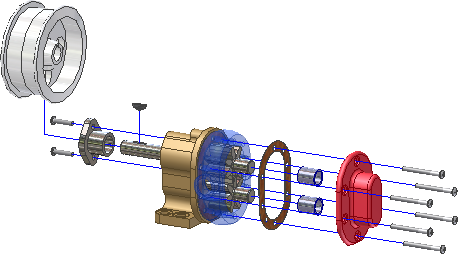
Fichiers dessin (.idw, .dwg)
Après la création d’un modèle, vous pouvez créer un dessin pour documenter votre projet. Dans un dessin, vous pouvez placer les vues d'un modèle sur une ou plusieurs feuilles. Vous ajoutez ensuite des cotes et d'autres annotations de dessin pour documenter le modèle.
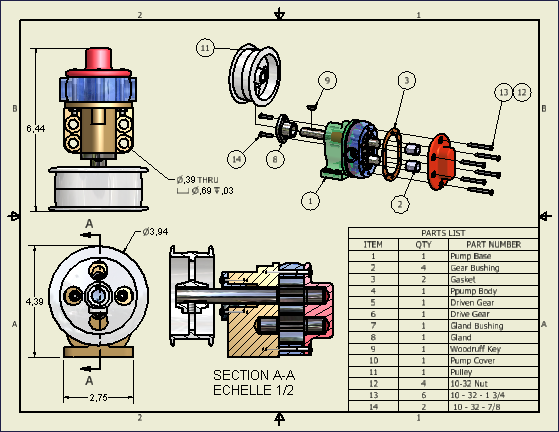
Les modèles à utiliser comme point de départ de vos dessins portent l'extension de fichier de dessin standard (.idw, .dwg).
Autodesk Inventor conserve les liens entre les composants et les dessins afin que vous puissiez créer un dessin à tout moment pendant la création d'un composant. Par défaut, le dessin est automatiquement mis à jour lors de la modification du composant. Toutefois, il est conseillé d'attendre que la conception d'un composant soit presque terminée avant de créer un dessin. Modifiez les détails du dessin (ajoutez ou supprimez des cotes ou des vues ou modifiez les emplacements des notes et des repères) pour tenir compte des changements.